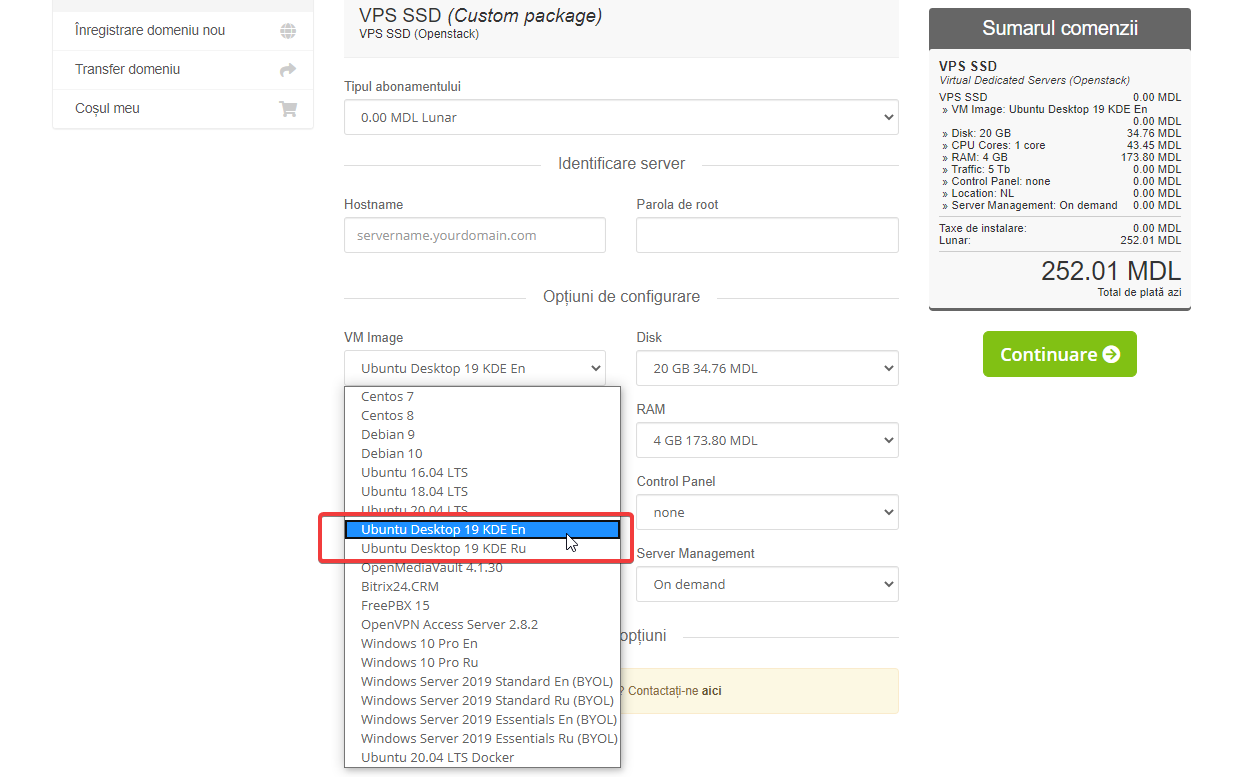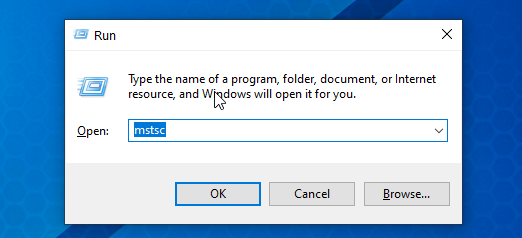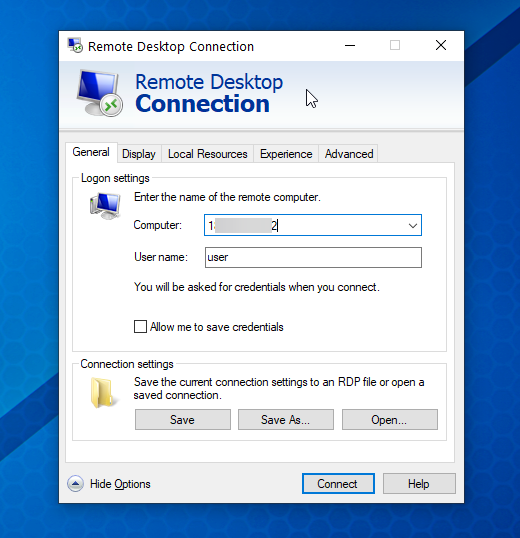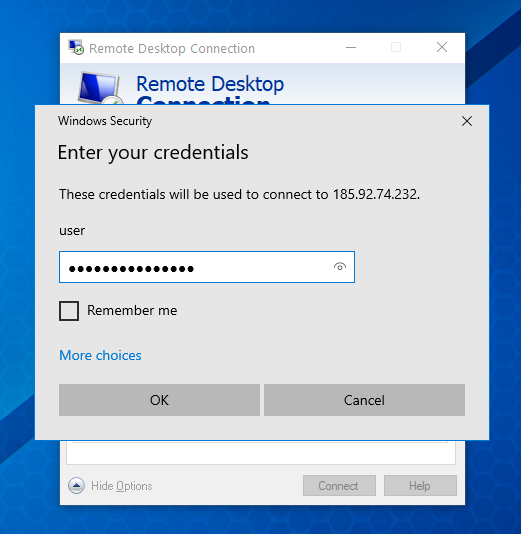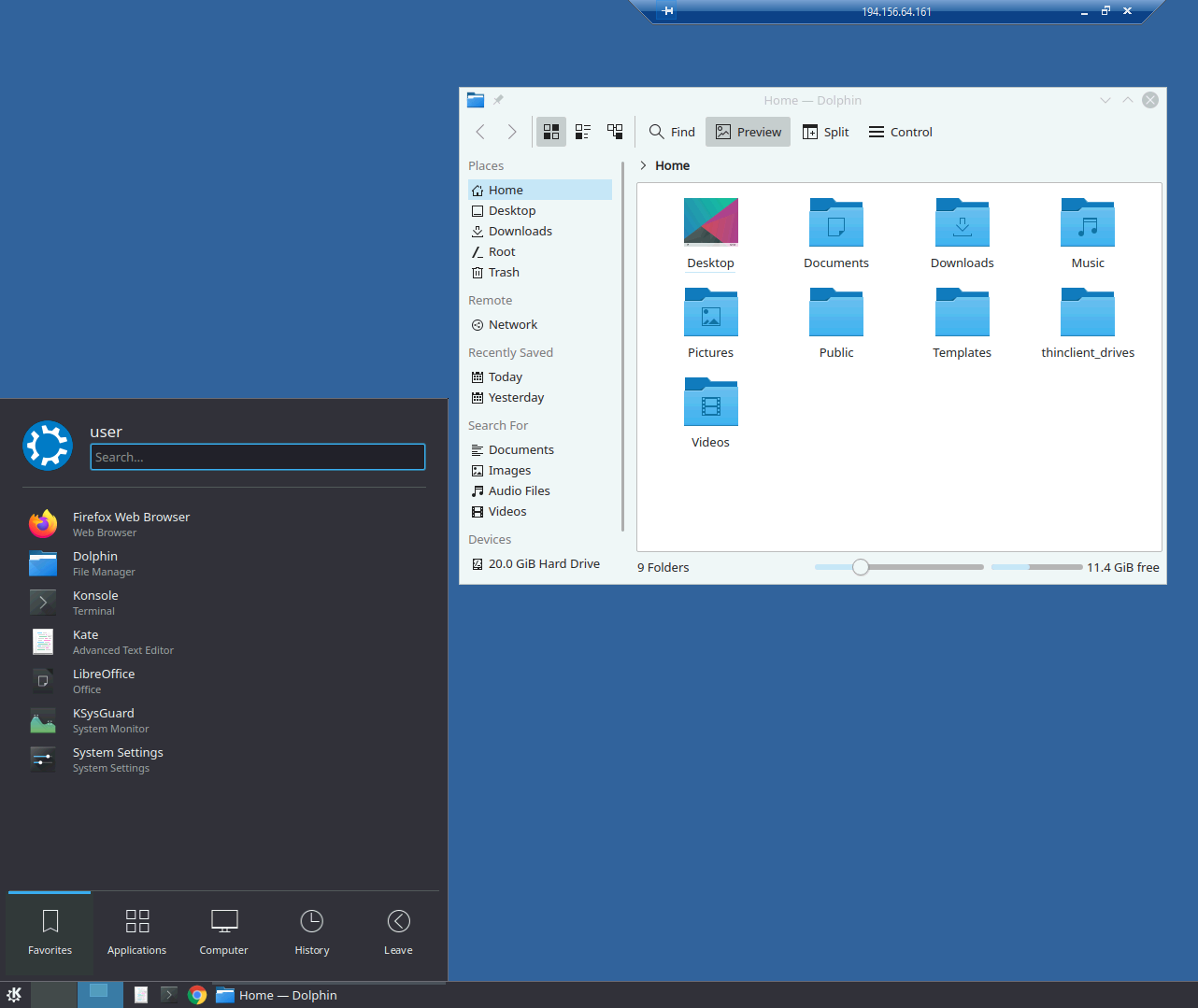Ce este Ubuntu decktop
Ubuntu Desktop – este un sistem de operare din familia Linux care a fost creat ca un sistem de operare prietenos pentru utilizatorii care nu sunt familiarizați cu linia de comandă. Prin acest lucru Ubuntu Desktop se deosebește de majoritatea distribuțiilor Linux. Inițial acest sistem de operare a fost destinat pentru calculatoarele personale. Astfel Ubuntu poate deveni o alternativă bună pentru SO Windows de la Microsoft, fiind ilustrativ, ușor de utilizat și lipsit de unele restricții și deficiențe pe care le are Windows. Ubuntu nu necesită licență, programe antivirus, este mai stabil și utilizează resursele în mod mai economic.
Astfel desktop-urile la distanță Ubuntu ocupă un loc important în gama noastră de soluții bazate pe servere virtuale. Pentru crearea de imagini am utilizat KUbuntu, care este economic și practic. Puteți comanda versiunea în limba engleză (Ubuntu Desktop 19 KDE En) sau în limba rusă (Ubuntu Desktop 19 KDE Ru). Pe lângă versiunea desktop de asemenea este disponibilă și versiunea pentru servere - Ubuntu 20.04 fără un shell grafic.
Cum să comandați VPS Ubuntu Desktop
Procedura de comandare a desktop-ului Ubuntu este la fel de simplă ca pentru oricare alt server virtual: decideți configurația VPS necesară, pe pagina de efectuare a comezii din lista de imagini (VM Image) selectați Ubuntu Desktop 19 KDE, plasați comanda și achitați pentru ea. Intervalul de timp dintre efectuarea comenzii și activarea serviciului durează de la cinci până la cincisprezece minute.
Cerințele de sistem pentru Ubuntu sunt mai modeste decât pentru SO Windows. Configurația disponibilă minimă: 1 nucleu, 4 Gb RAM și hard disk de 20 Gb. Sistemul de operare însuși ocupă 9 Gb din spațiul de pe disc. Pentru a determina configurația optimă a VPS trebuie să luați în considerare dacă pe desktop va fi instalat un software suplimentar și ce fel de software va fi, precum și câți utilizatori vor fi conectați concomitent prin RDP (Remote Desktop Protocol).
După achitarea cu succes pe adresa Dvs de e-mail veți recepționa o scrisoare cu date de acces la serviciul Desktop la distanță.
Conectarea la Desktop la distanță Ubuntu
- Pentru a vă conecta la Ubuntu KDE trebuie să deschideți terminal service client - mstsc:
apăsați Win + R pentru a apela fereastra „Run”, în câmpul „deschide” introduceți „mstsc”
- Se va deschide fereastra de conexiune la desktop la distanță.
În câmpul „computer” introduceți IP-ul principal al serverului, în câmpul User - numele utilizatorului (user)
- Faceți clic pe „Conectați” și introduceți parola în următoarea fereastră, de asemenea puneți o bifă în drept cu „ Memorizează-mă”. Faceți clic pe OK
- După aceasta va trebui să așteptați câteva secunde pentru a vă conecta la RDP.
Dacă nu doriți ca Windows să memorizeze parola pentru desktop la distanță, va trebui să introduceți parola utilizând tastatura.
Aspectul exterior al Ubuntu KDE nu se deosebește prea mult de Windows, cu care suntem obișnuiți: Lansatorul de aplicații (butonul Start), bara de activități și spațiul de lucru. Am echipat imaginea cu minimum de aplicații necesare de bază: suita de birouri LibreOffice, remocandabilul browser Chrome și opționalul browser Firefox. Managerul de fișiere se lansează din bara de activități.
Aceste funcții sunt suficiente pentru a soluționa majoritatea sarcinilor pentru care sunt comandate desktop-uri pe serverele la distanță.
Suplimentar puteți instala oricare aplicație Linux.